Cara Mengimpor dan Mengekspor Bookmark Peramban
Saya suka menggunakan banyak browser dan selalu dipusingkan dengan browser baru di kota. Dan sebagainya, cukup sering saya mengimpor / mengekspor bookmark saya di sekitar. Jika Anda ingin memindahkan bookmark browser Anda ke browser lain, maka saya dapat membantu.
Dalam posting ini, saya akan menunjukkan kepada Anda cara mengimpor dan mengekspor bookmark dan data lainnya di:
- Chrome
- Firefox
- Opera
- Microsoft Edge
- Internet Explorer
- Vivaldi.
Chrome
Impor bookmark
- Klik pada tiga titik vertikal di sudut kanan atas dan pergi ke Bookmark> Impor bookmark dan pengaturan.

- Selanjutnya, pilih browser yang diinstal untuk mengimpor bookmark secara langsung, atau pilih file HTML dari PC Anda. Saat mengimpor secara langsung, Anda dapat memilih jenis data juga, seperti riwayat browser, bookmark, kata sandi, dan mesin pencari. Klik Impor ketika Anda selesai mengimpor data.

Ekspor bookmark
- Klik pada menu tiga titik vertikal lagi dan pergi ke Bookmark> Pengelola bookmark.

- Pergi ke Mengatur > Ekspor bookmark ke file HTML. File HTML akan siap diunduh.

Firefox
Impor bookmark
- Dari bilah atas, klik pada Tampilkan Bookmark tombol, dan pilih Tampilkan semua bookmark. Anda juga dapat menggunakan Ctrl + Shift + B untuk ini.

- Selanjutnya, klik pada Impor dan Cadangan menu di bagian atas dan klik Impor Bookmark dari HTML untuk mengimpornya dari file HTML, atau klik Impor Data dari Browser Lain untuk memilih browser lain untuk mengimpor data secara langsung.

Ekspor bookmark
Dari hal yang sama Impor dan Cadangan menu, klik pada Ekspor Bookmark ke HTML opsi dan simpan HTML.
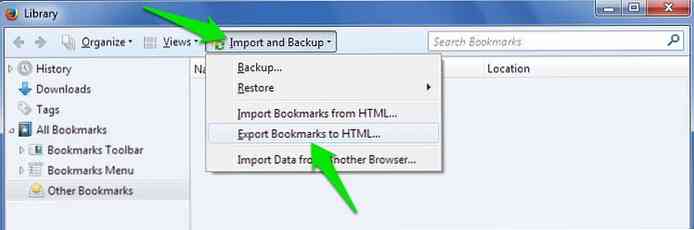
Opera
Impor bookmark
- Buka menu Opera dari sudut kiri atas dan klik Pengaturan. Atau, Anda dapat menggunakan pintasan Alt + P.
- Di sini pindah ke Browser bagian dari menu kiri dan klik pada Impor bookmark dan pengaturan di bawah tombol Browser tetap menuju.

- Sekarang Anda dapat memilih browser yang didukung dari daftar drop-down atau pilih “Bookmark file HTML” opsi untuk mengimpor dari file HTML.

Ekspor bookmark
Sayangnya, Opera tidak mendukung fitur ekspor. Namun, Anda bisa menggunakannya Impor & Ekspor Bookmark Ekstensi Opera untuk mendapatkan fungsionalitas ini. Instal dan buka ekstensi, dan klik pada Ekspor tombol untuk mengunduh file HTML bookmark.
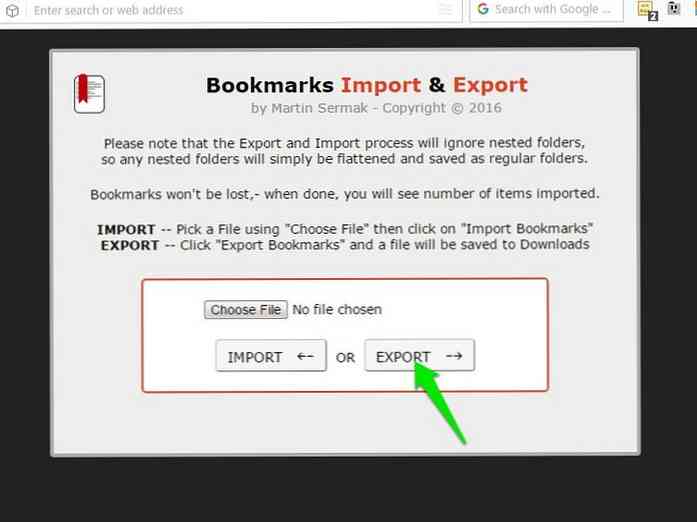
Microsoft Edge
Impor bookmark
- Klik pada tiga titik horisontal di sudut kanan atas dan pilih Pengaturan.
- Sekarang klik pada Impor dari browser lain di bawah tombol Impor favorit dan info lainnya” tombol.
- Selanjutnya, Anda dapat memilih browser yang didukung, atau klik pada Impor dari file tombol untuk mengimpor dari file HTML.

Ekspor bookmark
Pergi ke “Impor info Anda” menu lagi dan klik pada “Ekspor ke file” tombol untuk mengunduh file HTML.
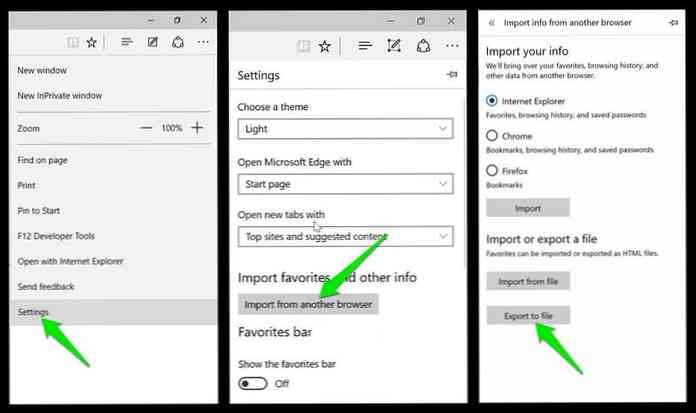
Catatan: Ekspor adalah hanya tersedia di Pembaruan Pembuat Windows 10. Jika Anda belum memperbarui Windows 10 ke Pembaruan Kreator, Anda dapat menggunakan alat pihak ketiga ini Edge Kelola untuk mengekspor favorit.
Internet Explorer
Impor bookmark
- Klik pada Bintang ikon di sudut kanan atas, dan klik pada panah terbalik kecil di sebelah Tambahkan ke Favorit tombol. Di sini klik pada Impor dan ekspor pilihan.

- Seorang penyihir akan terbuka. Di sini Anda dapat memilih Impor dari browser lain atau Impor dari file opsi dan kemudian ikuti wizard untuk mengimpor data.

Ekspor bookmark
- Buka yang sama “Impor dan ekspor” wizard dan pilih “Ekspor ke file” pilihan.

- Di halaman selanjutnya, Anda bisa pilih jenis data yang ingin Anda ekspor, termasuk Favorit, Feed, dan Cookie. Setelah itu, klik Berikutnya untuk menyelesaikan proses dan mengunduh file HTML.

Vivaldi
Impor bookmark
- Klik tombol menu Vivaldi di sudut kiri atas dan pilih Impor Bookmark dan Pengaturan dari Mengajukan pilihan.

- Dari menu tarik-turun, Anda bisa pilih browser yang didukung atau file HTML. Menariknya, Vivaldi juga mendukung impor data dari Opera, meskipun Opera secara alami tidak mendukung fitur ekspor.

Ekspor bookmark
Untuk mengekspor bookmark, buka Mengajukan menu lagi dan pilih “Ekspor Bookmark” untuk mengunduh file HTML.
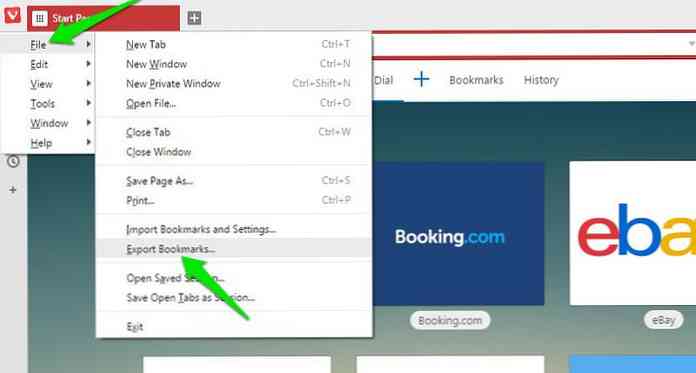
Bungkus
Saat mengimpor data, cobalah untuk secara otomatis mengimpor dari peramban yang diinstal dan bukan file HTML. Dengan cara ini Anda dapat mengimpor lebih banyak data, termasuk cookie, bookmark, riwayat, dan kata sandi yang disimpan.
File HTML yang diekspor biasanya hanya berisi bookmark, jadi mengimpor langsung lebih baik dan lebih nyaman.



















